爱剪辑怎么制作拖尾放大出现特效_爱剪辑制作拖尾放大出现特效教程
 发布于2025-05-13 阅读(0)
发布于2025-05-13 阅读(0)
扫一扫,手机访问
1、打开爱剪辑,然后添加视频,如图所示。

2、点击预览窗口,然后输入文字并点击确定,如图所示。
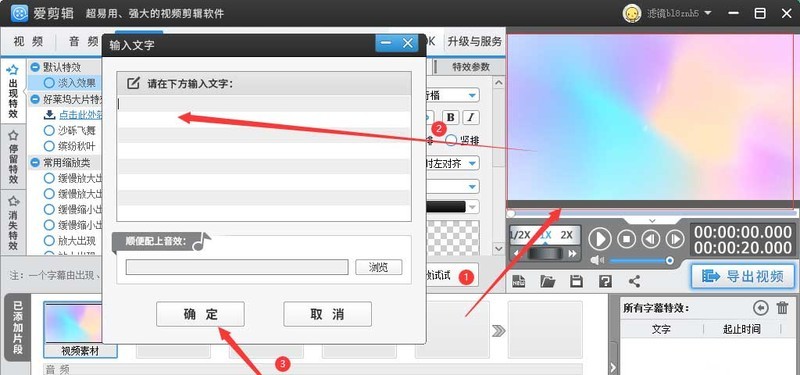
3、点击字幕特效,找到拖尾放大出现特效并点击添加,如图所示。

4、设置字幕特效参数,点击播放试试,检验字幕特效效果,如图所示。
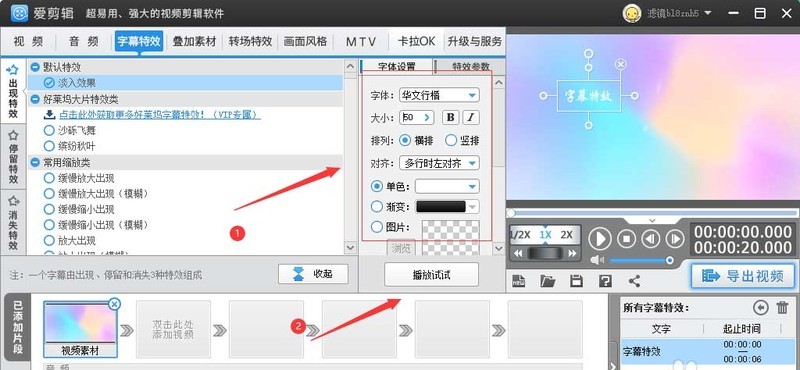
5、点击播放,检验整体视频效果;待确认无误后,点击导出视频,完成视频保存。
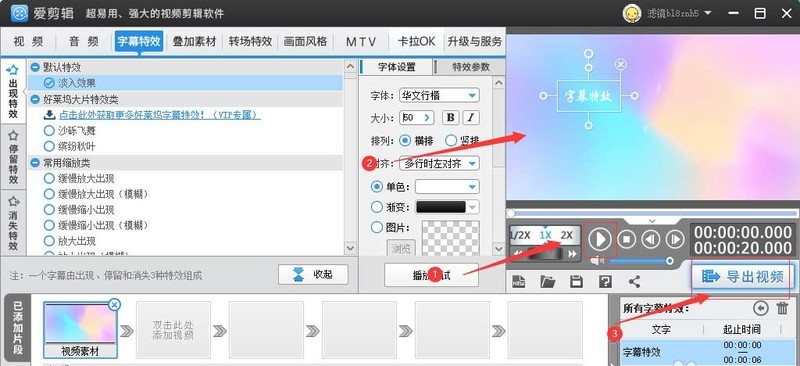
本文转载于:https://xiazai.zol.com.cn/jiqiao/107798.html 如有侵犯,请联系admin@zhengruan.com删除
产品推荐
-

售后无忧
立即购买>- DAEMON Tools Lite 10【序列号终身授权 + 中文版 + Win】
-
¥150.00
office旗舰店
-

售后无忧
立即购买>- DAEMON Tools Ultra 5【序列号终身授权 + 中文版 + Win】
-
¥198.00
office旗舰店
-

售后无忧
立即购买>- DAEMON Tools Pro 8【序列号终身授权 + 中文版 + Win】
-
¥189.00
office旗舰店
-

售后无忧
立即购买>- CorelDRAW X8 简体中文【标准版 + Win】
-
¥1788.00
office旗舰店
-
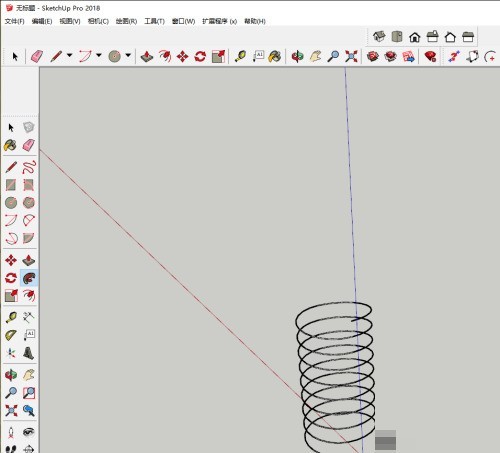 正版软件
正版软件
- 草图大师SketchUp怎么显示沙箱_草图大师SketchUp显示沙箱方法
- 1、首先打开软件进入到主页。2、然后如图,点击图示;视图进入。3、如图,点击;工具栏进入。4、接着进入后,点击找到;沙箱,点击选择。5、最后选择后就在主页面显示;沙箱了,就可以进行曲面操作了。
- 9分钟前 0
-
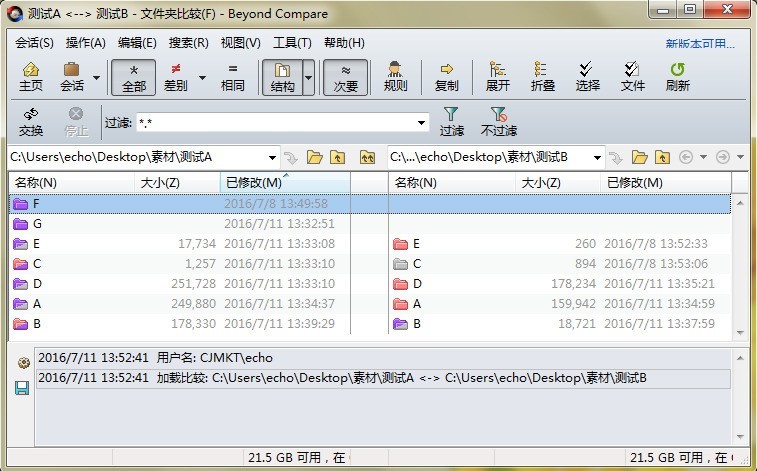 正版软件
正版软件
- Beyond Compare新建比较文件夹的操作方法
- 打开BeyondCompare,在软件主页面左侧新建目录下双击选择【文件夹比较】会话,打开会话操作界面。根据您的要求,以下是重新写作的内容:在浏览文件夹时,可以通过按钮选择需要比较的文件夹。比如图片,对比文件夹之间的差异部分以不同颜色标注显示。如果有疑问,可以查看图例了解详细情况。在文件夹比较会话操作界面中,单击菜单栏【操作】按钮并在展开的菜单中选择【新建文件夹】操作命令,打开创建新文件夹窗口页面。假设在比较会话的右侧新建以【F【命名的新文件夹,在页面名称栏目中填写新建文件夹的名称,单击【确定】按钮关闭窗
- 24分钟前 0
-
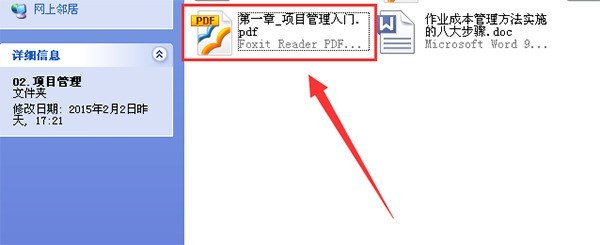 正版软件
正版软件
- 福昕阅读器怎么复制文本信息 福昕阅读器复制文本信息方法
- 1、首先,在电脑中找到任意的一份pdf文档资料。2、然后,使用福昕PDF阅读器打开pdf文档文件。3、接着,在福昕PDF阅读器的菜单栏上面选择工具菜单,在弹出的下拉框中选择文本选项。4、回到pdf文档信息中,选取你要复制的文本信息。5、选择好文本信息以后,右击鼠标在弹出的窗口中选择第一个复制到剪贴板中。6、最后,随便打开word文档或是qq界面窗口都可以,右击鼠标选择黏贴,这样你刚才所选择的文本信息就成功的复制到其他地方了。
- 34分钟前 0
-
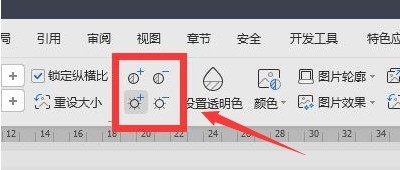 正版软件
正版软件
- wps图片打印怎么保留背景色 wps图片打印保留背景色教程
- 首先,打开wps界面后,导入需要打印的图片素材,鼠标双击图片,适当调高图片亮度以及调低对比度随后,点击页面上方的打印图标接着,打开左下角的选项设置窗口最后,鼠标点击勾选打印背景色和图像按钮即可
- 49分钟前 0
-
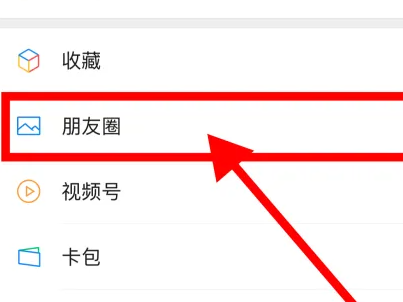 正版软件
正版软件
- 微信朋友圈怎么设置置顶
- 微信成为当代年轻人常用的社交软件之一,拥有非常强大且实用的功能。有小伙伴知道微信朋友圈怎么设置置顶吗,这里小编就给大家详细介绍一下微信朋友圈设置置顶的方法,有需要的小伙伴可以来看一看。设置方法:1、首先打开手机上的软件,选择"朋友圈"进入。2、接着点击"我的朋友圈"。3、然后在其中选择想要置顶的内容。4、随后点击详情页右上角的三个点"..."图标。5、最后点击选项列表中的"置顶"就可以了。
- 1小时前 03:34 0
最新发布
相关推荐
热门关注
-

- Xshell 6 简体中文
- ¥899.00-¥1149.00
-

- DaVinci Resolve Studio 16 简体中文
- ¥2550.00-¥2550.00
-

- Camtasia 2019 简体中文
- ¥689.00-¥689.00
-

- Luminar 3 简体中文
- ¥288.00-¥288.00
-

- Apowersoft 录屏王 简体中文
- ¥129.00-¥339.00








